CSAPP:Lab0 -Docker搭建纯净Linux环境
1. 安装docker
在mac-os下我们可以利用homebrew很容易的安装docker。
brew install docker
当然去官网下载也很容易
Empowering App Development for Developers | Docker
进入官网之后按照如下步骤操作
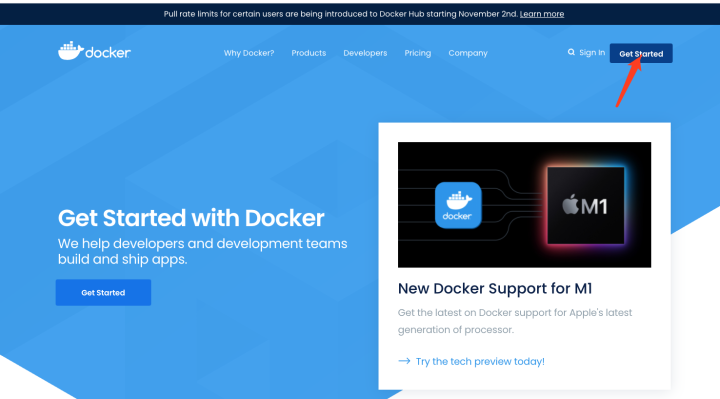
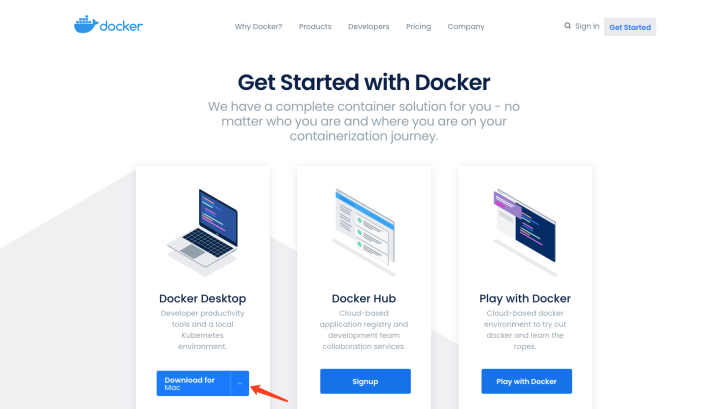

然后点击docker的图标就可以运行了

你的电脑右上角会出现这个小标志
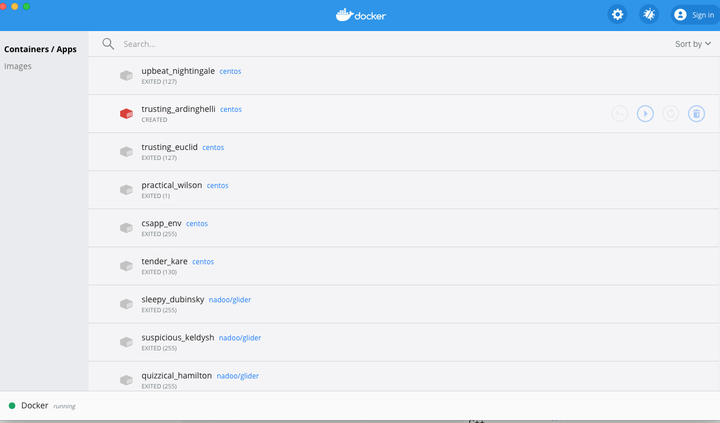
这是docker的图形化界面
输入docker --version如果成功的话就表示安装成功了
(base) > docker --version
Docker version 19.03.13, build 4484c46d9d
2. 配置docker镜像
按照上面的点击顺序来配置镜像
把之前文本框里的内容用下面的替换
{
"experimental": false,
"registry-mirrors": [
"https://docker.mirrors.ustc.edu.cn"
],
"features": {
"buildkit": true
}
}
输入docker info 如果能找到类似下面的内容则表示安装成功
Registry Mirrors:
https://docker.mirrors.ustc.edu.cn/
Live Restore Enabled: false
Product License: Community Engine
3. 安装Linux系统
这里安装的是centos系统
我们直接利用docker的命令docker pull centos 就可以拉取centos系统
然后输入docker images 查看所有的镜像
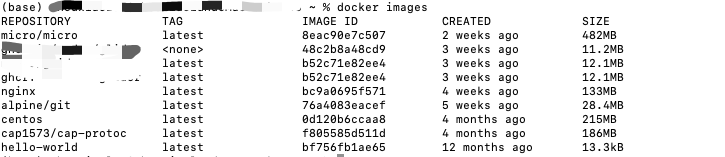
会发现centos我们已经安装成功了。
这里运行centos的时候我们要注意以交互式的形式运行
docker run -it centos 启动一个centos镜像并交互式运行
(base) > docker run -it centos
[root@e3dce33e0a19 /]# ls
bin dev etc home lib lib64 lost+found media mnt opt proc root run sbin srv sys tmp usr var
则就好像开启了一个远程Linux系统一样。我们可以在这里进行操作。至此Linux系统成功配置。


 浙公网安备 33010602011771号
浙公网安备 33010602011771号